Visual Studio 2013
PENGENALAN DAN INSTALLASI VISUAL STUDIO 2013
1. Pengertian Visual Studio
Visual studio adalah sebuah perangkat lunak atau software yang dapat digunakan untuk melakukan pengembangan aplikasi, baik itu berupa aplikasi bisnis, aplikasi personal dalam bentuk aplikasi console, aplikasi Windows ataupun aplikasi web ataupun komponen aplikasi lainnya. Visual studio merupakan suatu tools atau software IDE (Integrated Development Environtment) yang digunakan untuk mengembangkan software berbasis Windows dan dengan Framework .NET. Namun seiring dengan berkembangnya teknologi dan informasi, visual studio tidak lagi hanya dapat mengembangkan software berbasis desktop, akan tetapi dapat juga digunakan untuk mengembangkan aplikasi berbasis web, mobile maupun game.
Pada pemrograman visual, pengembangan aplikasi dimulai dengan pembentukkan user interface, kemudian mengatur properti dari objek-objek yang digunakan dalam user interface, dan baru dilakukan penulisan kode program untuk menangani kejadian-kejadian (event). Tahap pengembangan aplikasi demikian dikenal dengan istilah pengembangan aplikasi dengan pendekatan Bottom Up.
Versi pertama Visual Studio dirilis pada tahun 1997, dinamakan sebagai Visual Studio 97 yang memiliki nomor versi 5.0. Versi terbaru dari Visual Studio adalah 15.0 yang dirilis pada 7 Maret 2017. Ini juga disebut sebagai Visual Studio 2017. Versi .NET Framework yang didukung dalam Visual Studio terbaru adalah 3,5 hingga 4,7. Java didukung dalam versi lama Visual Studio tetapi dalam versi terbaru tidak memberikan dukungan apa pun untuk bahasa Java.
Bahasa pemrograman adalah perintah-perintah atau instruksi yang dimengerti oleh komputer untuk melakukan tugas-tugas tertentu. Visual Studio mendukung tidak hanya satu bahasa pemrograman, melainkan banyak bahasa pemrograman, diantaranya yaitu :
a. Python
b. C++
c. C#
d. F#
e. Visual Bassic
f. Java Script
Beberapa keistimewaan Visual Studio ini diantaranya seperti :
1. Menggunakan platform pembuatan program yang dinamakan developer studio, yang memiliki tampilan dan sarana yang sama dengan Visual C++ dan Visual J++, sehingga dapat belajar bahasa pemrograman lainnya dengan mudah dan cepat.
2. Memiliki compiler handal yang dapat menghasilkan file executable yang lebih cepat dan lebih efisien dari yang sebelumnya.
3. Memiliki beberapa tambahan wizard yang baru. Wizard adalah sarana yang mempermudah di dalam pembuatan aplikasi dengan mengotomisasi tugas-tugas tertentu.
4. Visual Studio mempunyai beberapa fitur untuk pengembangan berbagai macam aplikasi yang diantaranya Windows Development, Web Development, Office Development, Sharepoint Development, Cloud Development (Windows Azure), Silverlight Tooling, Multi-Core Development, Customizable IDE.
Visual Studio menyediakan beberapa jenis software atau aplikasi yang dapat dikembangkan, yaitu :
1. Jenis Aplikasi Desktop
a) Console
b) WinForm (Windows Form)
c) WPF (Windows Presentation Foundation)
d) UWP (Universal Windows APP)
2. Jenis Aplikasi Web atau Cloud
a) ASP.NET
b) Azure
c) Python Development
d) Node. JS
3. Jenis Aplikasi Mobile dan Game
a) Xamarin (IOS, Windows Phone, Android)
b) Unity (Game Development)
c) Game berbasis C++ dengan menggunakan direct x dan cocos2d dan Unreal Engine
d) Mobile Development dengan C++
4. Cross Platform
a) NET.Core
2. Fungsi Visual Studio
Visual studio merupakan sebuah aplikasi dengan fungsi utamanya untuk mengembangkan aplikasi. Visual Studio dapat digunakan untuk mengembangkan aplikasi dalam native code (dalam bentuk bahasa mesin yang berjalan di atas Windows) ataupun managed code (dalam bentuk Microsoft Intermediate Language di atas .NET Framework). Selain itu, Visual Studio juga dapat digunakan untuk mengembangkan aplikasi Silverlight, aplikasi Windows Mobile (yang berjalan di atas .NET Compact Framework).
Visual Studio (yang sering juga disebut VB) selain disebut sebuah bahasa pemrograman, juga sering disebut sebagai sarana (tool) untuk menghasilkan perogram-program aplikasi berbasiskan Windows. Beberapa kemampuan atau manfaat dari Visual Studio di antaranya seperti:
1. Untuk membuat program aplikasi berbasiskan Windows.
2. Untuk membuat objek-objek pembantu program seperti, misalnya : kontrol ActiveX, file Help, aplikasi internet dan sebagainya.
3. Menguji program (debugging) dan menghasilkan program berakhiran EXE yang bersifat executable atau dapat langsung dijalankan.
3. Proses Installasi Visual Studio
Alat dan bahan yang digunakan untuk melakukan intallasi visual studio yaitu :
1. Laptop
2. File aplikasi visual studio
3. Terhubung ke jaringan
Berikut ini proses installasi visual studio 2013, selama proses installasi ini harus tersambung pada jaringan :
1. Klik file yang digunakan untuk menginstall visual studio 2013.
2. Setelah itu, akan muncul tampilan untuk menentukan letak file dari visual studio 2013 ini. Anda dapat menentukan letak tempat untuk file visual studio ini dengan mengklik kotak di samping alamat file secara default. Jadi Anda bisa bebas menentukan letak file yang diinginkan.
3. Setelah selesai menentukan tempat yang diinginkan, selanjutnya yaitu menyetujui lisensi dan ketentuan dari aplikasi visual studio 2013 ini. Untuk itu, klik kotak kecil disamping kalimat I agree to the License Term and Privacy Police. Lalu, klik Next.
4. Lalu, saat muncul tampilan untuk fitur-fitur dari visual studio 2013 yang ingin diinstall. Disana ada beberapa pilihan fitur, penulis memilih semua fitur untuk diinstall. Jadi, klik kotak kecil disamping Select All untuk memilih semua fitur. Atau Anda bisa juga mengklik satu per satu semua fitur yang ada. Selanjutnya, jika telah tercentang, klik Install.
5. Tunggu proses download dan install visual studio 2013 sampai selesai.
6. Jika proses installasi selesai maka akan muncul pemberitahuan bahwa proses komplit.
7. Selanjutnya, buka aplikasi visual studio 2013 yang telah terinstall. Jika muncul tampilan untuk melakukan sign in, maka bisa pilih Not now, maybe later.
8. Kemudian, akan muncul tampilan untuk menentukan Development Settings dan pilihan tampilan tema warna. Pada Development Settings Anda bisa memilih General.
9. Lalu, untuk pilihan tema warna visual studio ada 3 piihan yaitu Light, Dark dan Blue. Anda bisa memilih warna seusai keinginan, Penulis memilih tema Dark, lalu klik Start Visual Studio.
10. Tunggu proses untuk membuka aplikasi visual studio 2013 untuk pertama kalinya.
11. Berikut inilah tampilan awal dari visual studio 2013.

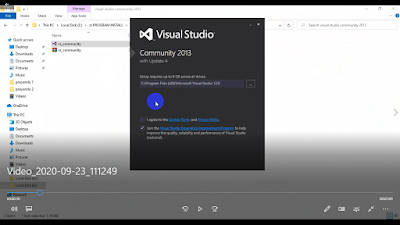












0 komentar:
Posting Komentar